iOS 운영 체제는 iPhone의 RAM을 매우 잘 관리하므로 게임이나 복잡한 응용 프로그램을 실행할 때 장치가 정지되는 경우는 거의 없습니다. 그러나 iPhone의 RAM을 수동으로 삭제해야 하는 경우도 있습니다.
다른 휴대폰과 마찬가지로 iPhone 장치에는 RAM, 저장 장치, 프로세서, 배터리와 같은 하드웨어 리소스가 제한되어 있습니다. 대부분의 경우 이 하드웨어는 전화기가 수행해야 하는 작업에 적합하게 작동합니다. 효율적인 RAM 관리를 보장하기 위해 iOS는 리소스 집약적인 앱을 RAM에서 휴대폰 저장소로 오프로드하는 등 다양한 기술을 사용합니다. 이 기술을 사용하면 사용하려는 새 앱을 위한 RAM 공간이 확보됩니다. 더욱이, iPhone의 운영 체제는 작업 우선 순위를 결정하는 데 탁월하여 동일한 양의 RAM을 갖춘 Android 휴대폰보다 더 나은 성능을 발휘합니다.
차례
언제 iPhone RAM을 지워야 합니까?
시간이 지나면서 아이폰의 성능과 효율성은 떨어지기 시작합니다. 아주 드물게 발생하지만 사용자가 아무것도 할 수 없는 상태에서 애플리케이션이 정지되거나 일부 작업의 경우 로딩 시간이 느려지거나 터치 컨트롤에서 인터페이스가 지연될 수 있습니다. 이는 모든 것을 정상으로 되돌리려면 iPhone의 RAM을 비워야 한다는 신호입니다.
iPhone RAM을 어떻게 지울 수 있습니까?
iPhone 장치에서 RAM을 지우려면 RAM(Random Access Memory)에 저장된 데이터와 프로세스를 일시적으로 제거해야 합니다. RAM은 애플리케이션을 빠르고 효율적으로 실행하는 데 필요한 임시 정보를 저장하는 데 사용됩니다. RAM을 지우면 차단되거나 사용되지 않는 프로세스를 처리하여 새로운 활동을 위한 공간을 확보하여 장치의 전반적인 성능을 향상시킵니다. 이 프로세스는 화면 응답 지연, 앱 충돌 또는 전반적인 장치 속도 저하와 같은 문제를 해결할 수 있습니다.
iPhone에서 RAM을 지우려면 소프트 리셋을 하거나 수동으로 다시 시작하기만 하면 됩니다.
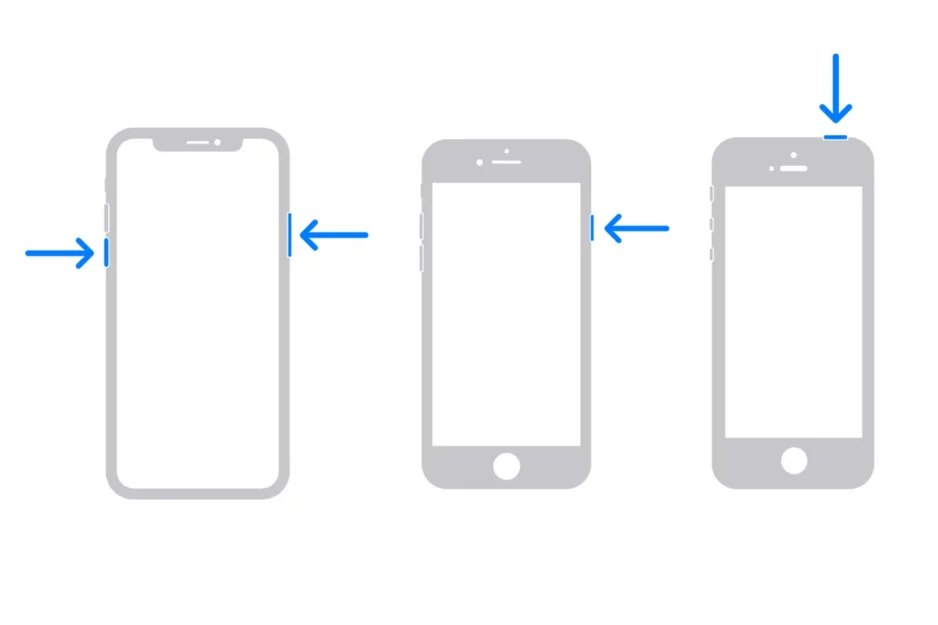
인증 기능이 있는 iPhone을 사용하는 경우 Face ID을 탭하고 음량 버튼과 측면 버튼 중 하나를 길게 누른 다음 화면을 쓸어넘겨 iPhone을 끄십시오. 30초 정도 기다린 후 휴대폰을 다시 시작하세요.
인증된 iPhone이 있는 경우 Touch ID, 측면 버튼을 길게 누른 다음 스와이프하여 닫습니다. 30초 동안 기다린 후 로고가 나타날 때까지 측면 버튼을 길게 누르세요. Apple.
이는 iPhone RAM을 지울 뿐만 아니라 Bluetooth 고장, Wi-Fi, 카메라 앱 문제 등과 같은 다양한 문제를 해결하는 가장 쉽고 직접적인 방법입니다.
관련 : 아이폰이 붙어 있나요? iPhone 잠긴 화면을 수정하세요.
결론적으로, 기기가 정지되는 상황에서는 아이폰의 RAM을 정리하는 것이 좋습니다.pin리소스를 관리하는 데 어려움이 있고 성능 저하가 발생합니다.











